从U盘启动安装系统的方法(简单易懂的步骤指南,让您轻松安装系统)
![]() lee007
2024-06-20 20:00
1057
lee007
2024-06-20 20:00
1057
在安装操作系统时,我们通常会使用光盘或U盘来引导系统安装程序。而使用U盘作为启动介质具有诸多优势,比如读取速度更快、可重复使用等。本文将详细介绍如何通过U盘启动安装系统,并提供一些实用的技巧和注意事项,帮助读者顺利完成系统安装。
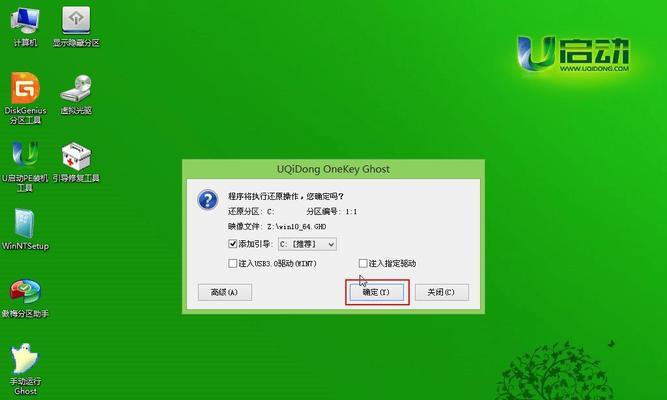
标题和
1.准备所需材料

准备一台可用的计算机、一个U盘(容量大于4GB)以及待安装的操作系统的镜像文件。
2.确定计算机的启动方式
在BIOS设置中,查找并确认计算机是否支持从U盘启动,如果不支持,则需要更改启动方式为U盘。
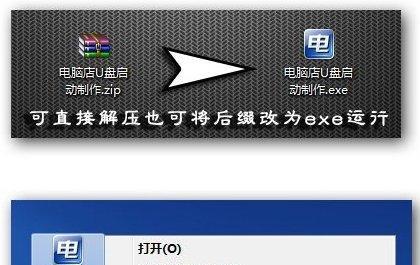
3.创建启动U盘
使用专业工具(如Rufus、UltraISO等)将操作系统镜像文件写入U盘中,确保文件被正确烧录到U盘。
4.设置计算机启动顺序
进入BIOS设置,将U盘作为启动首选项,并调整启动顺序,以确保计算机能够从U盘启动。
5.插入U盘并重启计算机
将准备好的U盘插入计算机,并重新启动计算机。系统将自动从U盘启动,并进入安装界面。
6.选择安装方式
在安装界面中,选择适合您需求的安装方式,如全新安装、升级安装等,并按照提示进行下一步操作。
7.分区和格式化
根据个人需求,在安装界面中选择磁盘分区和格式化方式,并对磁盘进行相应操作。
8.复制系统文件
安装程序会自动将系统文件复制到指定分区,并为您创建必要的系统文件夹。
9.完成系统安装
系统安装完成后,根据提示重启计算机,此时可以拔出U盘,并进入新安装的操作系统。
10.更新和驱动安装
登录到新系统后,及时更新系统补丁和驱动程序,确保系统的正常运行和稳定性。
11.个性化设置
根据个人需求,进行系统个性化设置,如更改壁纸、安装软件、配置网络等。
12.数据迁移
如果需要,将原有计算机中的重要数据迁移到新系统中,并进行备份以防数据丢失。
13.安全防护
安装好系统后,不要忘记安装杀毒软件和防火墙等安全工具,以保护系统免受恶意程序和网络攻击。
14.系统优化
进行系统优化,如清理无用文件、调整启动项、优化注册表等,以提升系统的性能和响应速度。
15.安装驱动和软件
根据硬件需求,安装相应的驱动程序和常用软件,以确保硬件设备的正常运行和满足个人需求。
通过U盘启动安装系统是一种方便快捷的方式,只需简单的准备工作和操作步骤,即可轻松完成系统安装。在安装过程中,请确保备份重要数据,并保持计算机的网络安全。希望本文能为您提供参考,帮助您成功安装并使用操作系统。
转载请注明来自装机之友,本文标题:《从U盘启动安装系统的方法(简单易懂的步骤指南,让您轻松安装系统)》
标签:盘启动
- 最近发表
-
- 方太1501热水器如何满足您的家庭热水需求(高效节能,安全可靠的家用热水器选择)
- 探索大神F1Plus的卓越性能与先进功能(领先一步的智能手机体验,大神F1Plus惊艳登场)
- 联想310s15性能评测(一款高性能的笔记本电脑值得拥有)
- 金立s10c(一款实用高性价比的手机选择)
- 酷派Y82-520(全面评析酷派Y82-520手机的配置、功能和用户体验)
- 九五智驾盒子(通过人工智能技术和数据分析,让驾驶更智能、更安全、更舒适)
- 华硕E402(一款令人惊艳的优秀选择)
- 一十3手机综合评测(功能强大,性能卓越,性价比高的一十3手机评测)
- 格力空调柜机i畅怎么样?是您最佳的空调选择吗?(格力i畅表现如何?性能、省电、使用体验一网打尽!)
- MacBook2016M5(探索MacBook2016M5的强大性能和出色表现,带你进入全新的世界)

